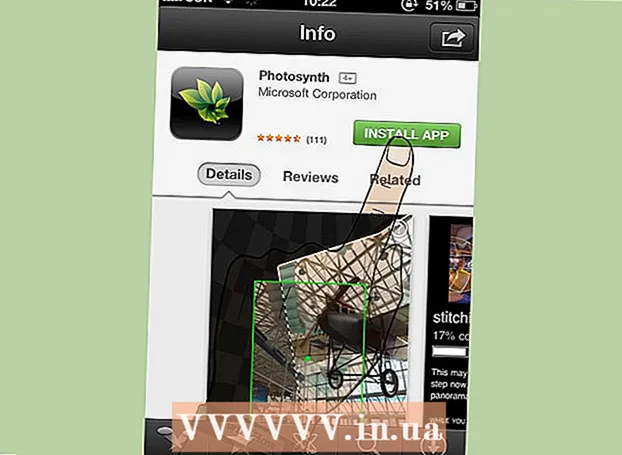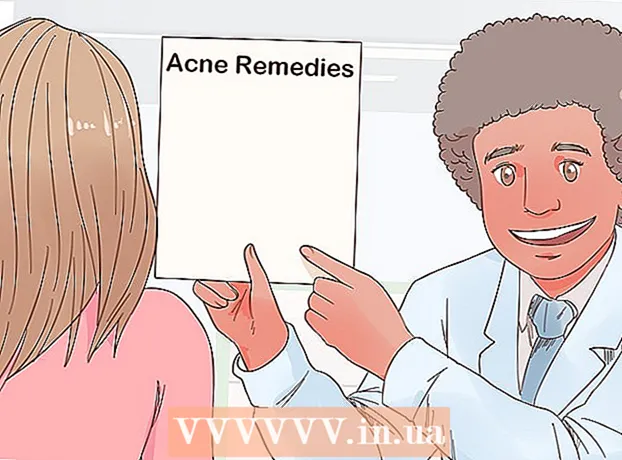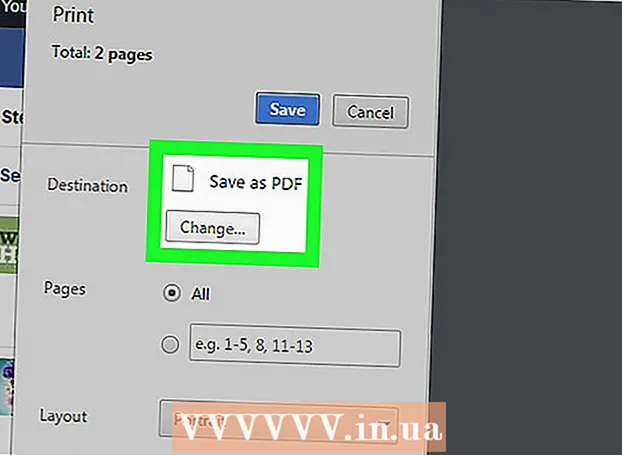লেখক:
Virginia Floyd
সৃষ্টির তারিখ:
12 আগস্ট 2021
আপডেটের তারিখ:
1 জুলাই 2024

কন্টেন্ট
- ধাপ
- 3 এর মধ্যে 1 পদ্ধতি: পরিচিতি অ্যাপ ব্যবহার করা
- 3 এর মধ্যে পদ্ধতি 2: মেসেজ অ্যাপ ব্যবহার করা
- 3 এর পদ্ধতি 3: সাম্প্রতিক কলগুলি থেকে একটি পরিচিতি যোগ করুন
- পরামর্শ
এই নিবন্ধটি আপনাকে দেখাবে যে কীভাবে আইফোনে কোনও ব্যক্তি বা সংস্থার যোগাযোগের তথ্য (ফোন নম্বর, ঠিকানা ইত্যাদি) সংরক্ষণ করা যায়।
ধাপ
3 এর মধ্যে 1 পদ্ধতি: পরিচিতি অ্যাপ ব্যবহার করা
 1 পরিচিতি অ্যাপ খুলুন। এটি একটি ধূসর আইকন যার একটি ব্যক্তির সিলুয়েট এবং ডান পাশে রঙিন ট্যাব রয়েছে।
1 পরিচিতি অ্যাপ খুলুন। এটি একটি ধূসর আইকন যার একটি ব্যক্তির সিলুয়েট এবং ডান পাশে রঙিন ট্যাব রয়েছে। - বিকল্পভাবে, ফোন অ্যাপটি খুলুন এবং স্ক্রিনের নীচে পরিচিতিগুলিতে আলতো চাপুন।
 2 +ক্লিক করুন। এই বোতামটি স্ক্রিনের উপরের ডানদিকে রয়েছে।
2 +ক্লিক করুন। এই বোতামটি স্ক্রিনের উপরের ডানদিকে রয়েছে।  3 পরিচিতির নাম লিখুন। এটি করার জন্য, "নাম", "উপাধি" এবং "কোম্পানি" লাইনগুলি ব্যবহার করুন; এমন তথ্য প্রবেশ করান যা আপনাকে এই পরিচিতি দ্রুত খুঁজে পেতে সাহায্য করবে।
3 পরিচিতির নাম লিখুন। এটি করার জন্য, "নাম", "উপাধি" এবং "কোম্পানি" লাইনগুলি ব্যবহার করুন; এমন তথ্য প্রবেশ করান যা আপনাকে এই পরিচিতি দ্রুত খুঁজে পেতে সাহায্য করবে।  4 ফোন যোগ করুন ক্লিক করুন। এই বিকল্পটি "কোম্পানি" লাইনের অধীনে অবস্থিত। "ফোন" টেক্সট লাইন খোলে।
4 ফোন যোগ করুন ক্লিক করুন। এই বিকল্পটি "কোম্পানি" লাইনের অধীনে অবস্থিত। "ফোন" টেক্সট লাইন খোলে।  5 আপনার ফোন নম্বর লিখুন। আপনাকে কমপক্ষে 10 টি সংখ্যা লিখতে হবে।
5 আপনার ফোন নম্বর লিখুন। আপনাকে কমপক্ষে 10 টি সংখ্যা লিখতে হবে। - এটি একটি বিশেষ পরিষেবা টেলিফোন নম্বর হলে কম সংখ্যা প্রবেশ করা যাবে।
- যদি ফোন নম্বর অন্য দেশে নিবন্ধিত হয়, তাহলে তার সামনে উপযুক্ত দেশের কোড লিখুন (উদাহরণস্বরূপ, মার্কিন যুক্তরাষ্ট্রের জন্য "+1" অথবা যুক্তরাজ্যের জন্য "+44")।
- আপনি ফোন নম্বরের ধরনও পরিবর্তন করতে পারেন; "হোম" ("ফোন" লাইনের বাম দিকে) ক্লিক করুন, এবং তারপর পছন্দসই বিকল্পটি নির্বাচন করুন (উদাহরণস্বরূপ, "সেলুলার")।
 6 অতিরিক্ত যোগাযোগের তথ্য লিখুন। এটি করার জন্য, উপযুক্ত লাইন ব্যবহার করুন। আপনি আপনার ইমেল ঠিকানা, জন্মদিন, রাস্তার ঠিকানা এবং সামাজিক মিডিয়া অ্যাকাউন্ট লিখতে পারেন।
6 অতিরিক্ত যোগাযোগের তথ্য লিখুন। এটি করার জন্য, উপযুক্ত লাইন ব্যবহার করুন। আপনি আপনার ইমেল ঠিকানা, জন্মদিন, রাস্তার ঠিকানা এবং সামাজিক মিডিয়া অ্যাকাউন্ট লিখতে পারেন।  7 শেষ ক্লিক করুন। এই বোতামটি স্ক্রিনের উপরের ডানদিকে রয়েছে। এটি আপনার আইফোনে একটি নতুন পরিচিতি যুক্ত করবে।
7 শেষ ক্লিক করুন। এই বোতামটি স্ক্রিনের উপরের ডানদিকে রয়েছে। এটি আপনার আইফোনে একটি নতুন পরিচিতি যুক্ত করবে।
3 এর মধ্যে পদ্ধতি 2: মেসেজ অ্যাপ ব্যবহার করা
 1 মেসেজ অ্যাপ খুলুন। এটি একটি সাদা টেক্সট বুদবুদ সহ একটি সবুজ আইকন।
1 মেসেজ অ্যাপ খুলুন। এটি একটি সাদা টেক্সট বুদবুদ সহ একটি সবুজ আইকন।  2 কথোপকথনে ক্লিক করুন। সেই ব্যক্তিকে নির্বাচন করুন যার পরিচিতিগুলি আপনি আইফোনে সংরক্ষণ করতে চান।
2 কথোপকথনে ক্লিক করুন। সেই ব্যক্তিকে নির্বাচন করুন যার পরিচিতিগুলি আপনি আইফোনে সংরক্ষণ করতে চান। - যদি বার্তা উইন্ডোতে একটি কথোপকথন খোলা থাকে, তাহলে সমস্ত কথোপকথনের একটি তালিকা দেখতে উপরের বাম কোণে ফিরে বোতাম () ক্লিক করুন।
 3 নীল on এ ক্লিক করুন। এটি পর্দার উপরের ডান কোণে।
3 নীল on এ ক্লিক করুন। এটি পর্দার উপরের ডান কোণে।  4 ব্যক্তির ফোন নম্বরে ক্লিক করুন। আপনি এটি পর্দার শীর্ষে পাবেন।
4 ব্যক্তির ফোন নম্বরে ক্লিক করুন। আপনি এটি পর্দার শীর্ষে পাবেন। - খোলা কথোপকথনে যদি বেশ কয়েকটি নম্বর থাকে, তাহলে যেটি আপনি আপনার পরিচিতিতে যোগ করতে চান তাতে ক্লিক করুন।
 5 যোগাযোগ তৈরি করুন ক্লিক করুন। এটি পর্দার নিচের দিকে।
5 যোগাযোগ তৈরি করুন ক্লিক করুন। এটি পর্দার নিচের দিকে।  6 পরিচিতির নাম লিখুন। এটি করার জন্য, "নাম", "উপাধি" এবং "কোম্পানি" লাইনগুলি ব্যবহার করুন; এমন তথ্য প্রবেশ করান যা আপনাকে এই পরিচিতি দ্রুত খুঁজে পেতে সাহায্য করবে।
6 পরিচিতির নাম লিখুন। এটি করার জন্য, "নাম", "উপাধি" এবং "কোম্পানি" লাইনগুলি ব্যবহার করুন; এমন তথ্য প্রবেশ করান যা আপনাকে এই পরিচিতি দ্রুত খুঁজে পেতে সাহায্য করবে।  7 অতিরিক্ত যোগাযোগের তথ্য লিখুন। এটি করার জন্য, উপযুক্ত লাইন ব্যবহার করুন। আপনি আপনার ইমেল ঠিকানা, জন্মদিন, রাস্তার ঠিকানা এবং সামাজিক মিডিয়া অ্যাকাউন্ট লিখতে পারেন।
7 অতিরিক্ত যোগাযোগের তথ্য লিখুন। এটি করার জন্য, উপযুক্ত লাইন ব্যবহার করুন। আপনি আপনার ইমেল ঠিকানা, জন্মদিন, রাস্তার ঠিকানা এবং সামাজিক মিডিয়া অ্যাকাউন্ট লিখতে পারেন।  8 শেষ ক্লিক করুন। এই বোতামটি স্ক্রিনের উপরের ডানদিকে রয়েছে। এটি আপনার আইফোনে একটি নতুন পরিচিতি যুক্ত করবে।
8 শেষ ক্লিক করুন। এই বোতামটি স্ক্রিনের উপরের ডানদিকে রয়েছে। এটি আপনার আইফোনে একটি নতুন পরিচিতি যুক্ত করবে।
3 এর পদ্ধতি 3: সাম্প্রতিক কলগুলি থেকে একটি পরিচিতি যোগ করুন
 1 ফোন অ্যাপটি খুলুন। এটি একটি সাদা হ্যান্ডসেট সহ একটি সবুজ বোতাম।
1 ফোন অ্যাপটি খুলুন। এটি একটি সাদা হ্যান্ডসেট সহ একটি সবুজ বোতাম।  2 সাম্প্রতিক ক্লিক করুন। এটি পর্দার নীচে (পছন্দের বিকল্পের ডানদিকে)।
2 সাম্প্রতিক ক্লিক করুন। এটি পর্দার নীচে (পছন্দের বিকল্পের ডানদিকে)।  3 আপনি যে নম্বরটি সেভ করতে চান তার ডানদিকে নীল Click এ ক্লিক করুন। বিকল্পগুলির একটি তালিকা খুলবে।
3 আপনি যে নম্বরটি সেভ করতে চান তার ডানদিকে নীল Click এ ক্লিক করুন। বিকল্পগুলির একটি তালিকা খুলবে।  4 যোগাযোগ তৈরি করুন ক্লিক করুন। এটি পর্দার নিচের দিকে।
4 যোগাযোগ তৈরি করুন ক্লিক করুন। এটি পর্দার নিচের দিকে।  5 পরিচিতির নাম লিখুন। এটি করার জন্য, "নাম", "উপাধি" এবং "কোম্পানি" লাইনগুলি ব্যবহার করুন; এমন তথ্য প্রবেশ করান যা আপনাকে এই পরিচিতি দ্রুত খুঁজে পেতে সাহায্য করবে।
5 পরিচিতির নাম লিখুন। এটি করার জন্য, "নাম", "উপাধি" এবং "কোম্পানি" লাইনগুলি ব্যবহার করুন; এমন তথ্য প্রবেশ করান যা আপনাকে এই পরিচিতি দ্রুত খুঁজে পেতে সাহায্য করবে।  6 অতিরিক্ত যোগাযোগের তথ্য লিখুন। এটি করার জন্য, উপযুক্ত লাইন ব্যবহার করুন। আপনি আপনার ইমেল ঠিকানা, জন্মদিন, রাস্তার ঠিকানা এবং সামাজিক মিডিয়া অ্যাকাউন্ট লিখতে পারেন।
6 অতিরিক্ত যোগাযোগের তথ্য লিখুন। এটি করার জন্য, উপযুক্ত লাইন ব্যবহার করুন। আপনি আপনার ইমেল ঠিকানা, জন্মদিন, রাস্তার ঠিকানা এবং সামাজিক মিডিয়া অ্যাকাউন্ট লিখতে পারেন।  7 শেষ ক্লিক করুন। এই বোতামটি স্ক্রিনের উপরের ডানদিকে রয়েছে। এটি আপনার আইফোনে একটি নতুন পরিচিতি যুক্ত করবে।
7 শেষ ক্লিক করুন। এই বোতামটি স্ক্রিনের উপরের ডানদিকে রয়েছে। এটি আপনার আইফোনে একটি নতুন পরিচিতি যুক্ত করবে।
পরামর্শ
- আপনি অন্য ফোন বা মেলবক্স থেকে আইফোনে পরিচিতি স্থানান্তর করতে পারেন।